Odată cu lansarea finală stabilă a Android Oreo au apărut o mulțime de noi funcții și optimizări, toate făcute pentru a îmbunătăți experiența generală a utilizatorului Android. Acestea fiind spuse, dacă ați fi instalat anterior Developer Beta pe dispozitivul dvs., ați fi observat că o mulțime de caracteristici care au fost introduse anterior au fost acum eliminate din versiunea finală. O astfel de caracteristică a fost posibilitatea de a schimba comenzile rapide ale ecranului de blocare. Ei bine, dacă ai fi un fan al acestei funcții și ți-ar plăcea să o revii pe dispozitivul tău Android Oreo 8.0, citește mai departe, așa cum ți-am arătat cum să setați comenzile rapide ale ecranului de blocare personalizat în Android Oreo fără acces root:
Setați comenzile rapide ale ecranului de blocare personalizat în Android Oreo
Notă: Următoarea metodă necesită instalarea driverelor Minimal ADB și Fastboot pe computer. Dacă nu, le puteți descărca și instala de aici. De asemenea, am încercat metoda pe Nexus 5X și Google Pixel care rulează Android 8.0 Oreo și a funcționat perfect.
- Pentru a începe, mergeți la Setări -> Sistem -> Opțiuni pentru dezvoltatori și activați comutatorul de lângă "Depanare USB".
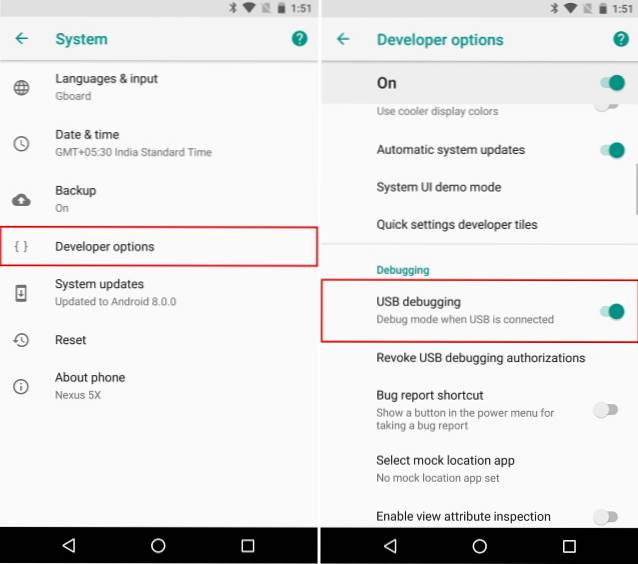
- Înainte de a continua cu personalizarea comenzilor rapide de pe ecranul de blocare, trebuie mai întâi să găsiți numele pachetului aplicației pe care doriți să o utilizați. descarca si instaleaza Vizualizator de nume de pachete 2.0 (gratuit) de aici la dispozitiv.

- Acum, deschideți Vizualizatorul de nume de pachete. Aplicația vă va arăta lista diferitelor aplicații instalate pe dispozitivul dvs., împreună cu pachetele și numele activității acestora. Notați numele pachetului și numele activității aplicației pe care doriți să o setați ca o comandă rapidă pe ecranul de blocare. Pentru această demonstrație, voi folosi aplicația Google Maps, care are:
Numele pachetului - com.google.android.apps.maps Numele activității - com.google.android.maps.MapsActivity

- Acum, conectați dispozitivul la computer și lansați shell-ul ADB. Odată ajuns acolo, tastați următoarele comenzi:
Pentru a schimba comandă rapidă din partea stângă:
setările adb shell au pus sysui_keyguard_left în siguranță "NUMELE PACHETULUI / NUMELE ACTIVITĂȚII"Pentru a schimba comandă rapidă din partea dreaptă:
setările pun sigur sysui_keyguard_right "NUMELE PACHETULUI / NUMELE ACTIVITĂȚII"De exemplu, Voi înlocui comanda rapidă din partea dreaptă cu aplicația Maps. Prin urmare, porunca mea va arăta ca. -
setările shell adb pun sigur sysui_keyguard_right "com.google.android.apps.maps / com.google.android.maps.MapsActivity"
Acum, după cum puteți vedea, comanda rapidă din partea dreaptă a ecranului meu de blocare a fost modificată la Google Maps.

- În cele din urmă, dacă doriți pentru a reveni la comenzile rapide ale ecranului de blocare în Android Oreo înapoi la setările stocului, pur și simplu executați următoarele comenzi:
Pentru resetarea comandă rapidă din partea stângă:
setările adb shell șterge sysui_keyguard_left securizat
Pentru resetarea comandă rapidă din partea dreaptă:
setările adb shell șterge sysui_keyguard_right securizat
Si asta e. Ecranul dvs. de blocare ar trebui să fie acum restabilit la comenzile rapide stoc, unde comanda rapidă din stânga este pentru asistentul vocal și comanda rapidă din dreapta este pentru cameră.
VEZI ȘI: 12 trucuri grozave pentru Android 8.0 Oreo pe care ar trebui să le știi
Schimbați rapid comenzile rapide ale ecranului de blocare pe Android Oreo
Schimbarea comenzilor rapide de pe ecranul de blocare poate fi o caracteristică foarte utilă, deoarece vă oferă acces mai rapid la cele mai utilizate aplicații. În timp ce caracteristica a fost prezentă în cea de-a doua versiune beta pentru dezvoltatori pentru Android Oreo, aparent a fost eliminată din versiunea finală. Din fericire, metoda de mai sus funcționează bine pentru dispozitivele care rulează Android Oreo și nici măcar nu necesită acces root. Ei bine, am setat comenzile rapide către Maps și WhatsApp, dar ce zici de tine? La ce urmează să setați comenzile rapide pentru ecranul de blocare? Spuneți-ne în secțiunea de comentarii de mai jos.
Acest tutorial a fost postat pentru prima dată pe XDA Developers. Am încercat-o și funcționează fără probleme.
 Gadgetshowto
Gadgetshowto



